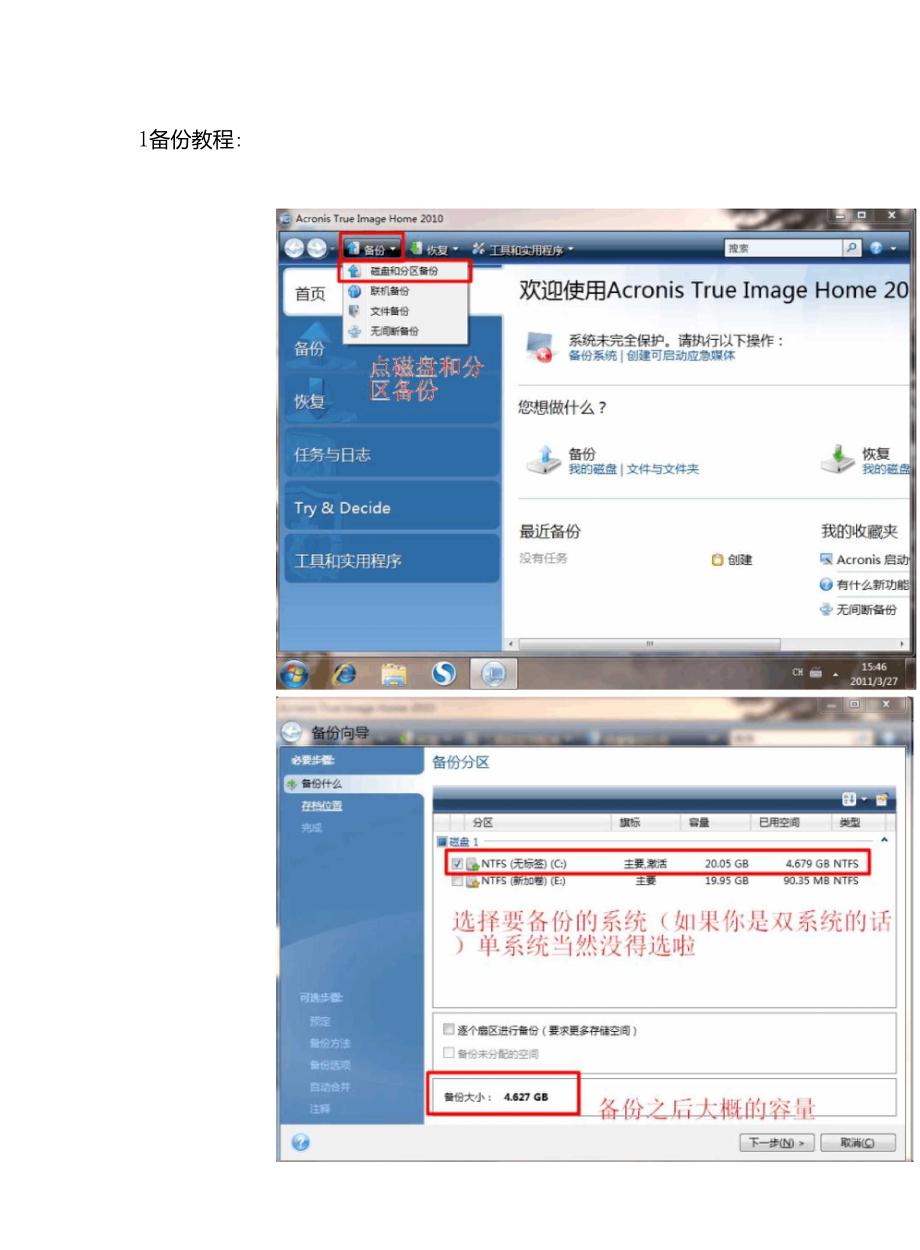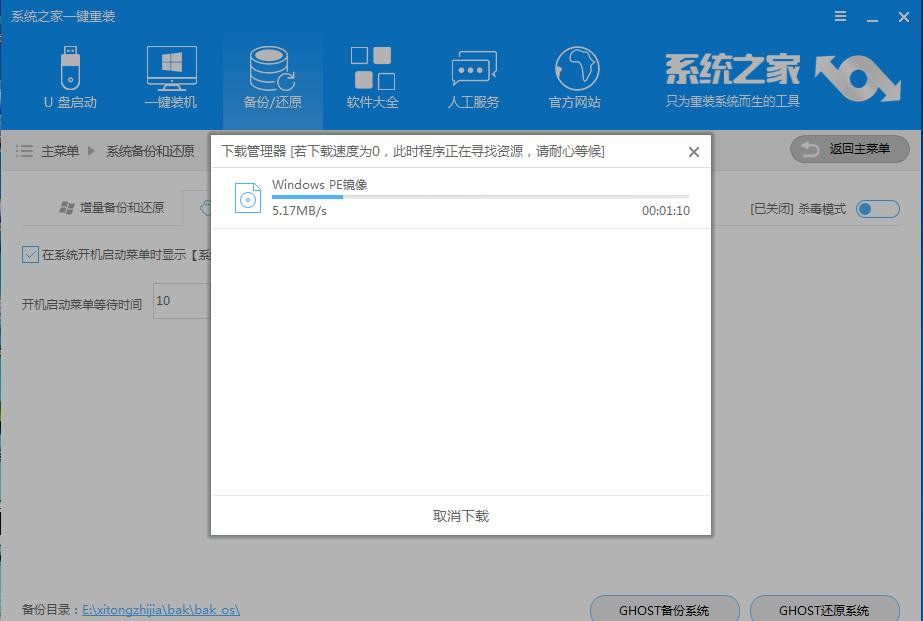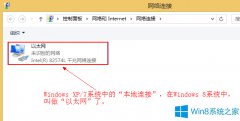- 时间:2023-07-01 14:14:08
- 浏览:
标题:Linux小白也能轻松编辑bashrc配置文件,让终端更加个性化!
文:
在使用Linux系统时,我们经常需要对一些环境变量进行设置,以满足个人需求或提高工作效率。而bashrc配置文件就是我们对终端环境进行个性化设置的重要文件之一。下面,就让我带你一起了解一下如何编辑bashrc配置文件吧!
首先linux如何编辑bashrc配置文件?,我们需要找到bashrc配置文件的位置。在绝大多数Linux发行版中,bashrc配置文件通常位于用户主目录下的隐藏文件夹中。你可以通过命令行输入以下命令来查找:
shell
ls-a~|grepbashrc
这个命令将会列出你主目录下所有包含"bashrc"关键词的文件和文件夹。一般来说,你会找到一个名为".bashrc"的文件。接下来,我们就可以开始编辑它了。
在编辑bashrc配置文件之前,建议先备份一份原始的配置文件,以防止修改错误导致系统出现问题。你可以使用以下命令进行备份:
shell
cp~/.bashrc~/.bashrc_backup
这样,即使你编辑出了问题,也可以通过恢复备份文件来修复。
接下来,使用任意文本编辑器打开.bashrc文件。这里推荐使用vim或nano。如果你还没有安装它们,可以使用以下命令来进行安装:
shell
sudoapt-getinstallvim
或
shell
sudoapt-getinstallnano
编辑器安装完成后,使用以下命令打开.bashrc文件:
shell
vim~/.bashrc
linux如何编辑bashrc配置文件?_linux个性化登录界面_linux怎么打开终端
或
shell
nano~/.bashrc
现在,你就可以在编辑器中看到.bashrc文件的内容了。在这个文件中,你可以自由地修改和添加各种环境变量、别名、函数等等。
举个例子,假设你想要在每次打开终端时自动进入某个特定目录,可以在.bashrc文件中添加如下代码:
shell
cd/path/to/your/directory
保存并退出编辑器后,你需要重新启动终端才能使修改生效。或者,你也可以直接运行以下命令使修改立即生效:
shell
source~/.bashrc
至此,你已经成功地编辑了bashrc配置文件!通过灵活运用bashrc配置文件,你可以实现更多个性化设置linux如何编辑bashrc配置文件?,提高工作效率。
总结一下:
1.使用命令`ls-a~|grepbashrc`来查找bashrc配置文件的位置;
2.在编辑前备份原始的配置文件,以防修改错误导致系统问题;
3.使用vim或nano等文本编辑器打开.bashrc文件;
4.在.bashrc文件中根据个人需求添加或修改环境变量、别名、函数等;
5.保存并退出编辑器后,重新启动终端或运行`source~/.bashrc`使修改生效。
希望本文对你有所帮助,让你更好地掌握Linux系统的个性化设置。如果你还想了解更多关于Linux的知识,不妨尝试一些有趣的Linux游戏,既能学习又能娱乐!